Comment lire Spotify Music sur Amazon Echo

L'Amazon Echo utilise Amazon Prime comme service par défaut pour toute musique que vous souhaitez écouter. Mais vous pouvez également connecter votre compte Spotify à Amazon Echo et dire à Alexa de jouer n'importe quoi via le service tiers.
Prime Music sur Amazon Echo peut toujours convenir dans de nombreux cas, comme si vous vouliez juste écouter une chanson spécifique ou même simplement dire à Alexa de jouer de la musique des années 90. Il trouvera ces chansons sur Prime Music et tout ira bien, même si vous êtes principalement un utilisateur Spotify.
Spotify est vraiment pratique si vous voulez lire une playlist spécifique que vous avez créée sur Spotify, ou s'il y a une chanson que Prime Music n'a pas. Vous devrez connecter votre compte Spotify à votre Amazon Echo, mais il est très facile à faire et ne prend que quelques minutes. Notez que vous avez besoin d'un compte Spotify Premium pour cela, donc malheureusement les utilisateurs libres n'ont pas de chance.
Commencez par ouvrir l'application Amazon Echo sur votre téléphone et appuyez sur le bouton de menu dans le coin supérieur gauche de l'écran
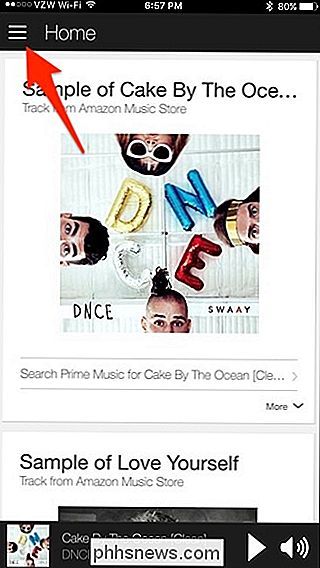
Tapez sur "Paramètres"
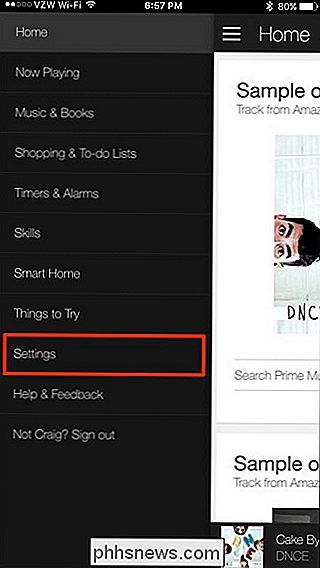
Sous "Compte", appuyez sur "Musique et médias"
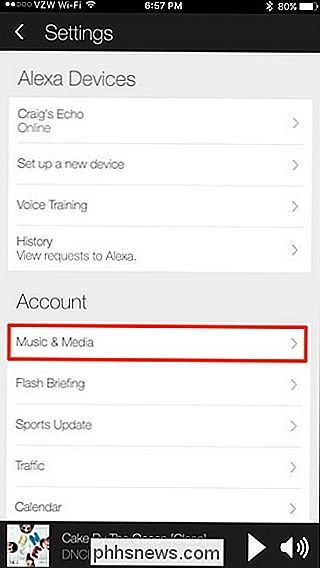
Appuyez sur "Créer un compte sur Spotify.com".
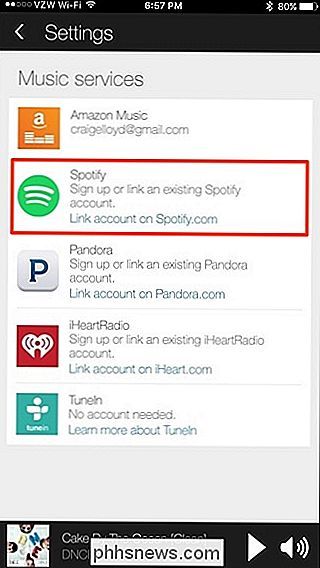
Appuyez sur "Se connecter à Spotify ". Si vous ne possédez pas encore de compte Spotify, vous pouvez appuyer sur "S'inscrire à Spotify". Rappelez-vous que vous avez besoin d'un abonnement Spotify Premium pour que l'intégration d'Amazon Echo fonctionne.
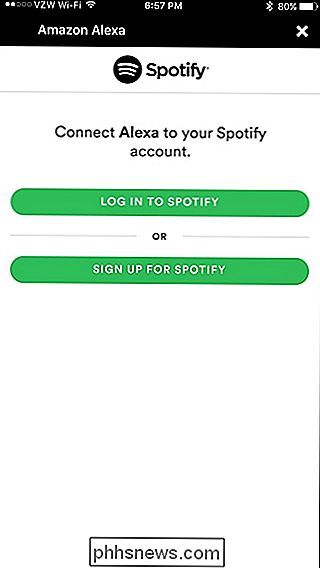
Entrez votre nom d'utilisateur et votre mot de passe Spotify, puis appuyez sur "Connexion".
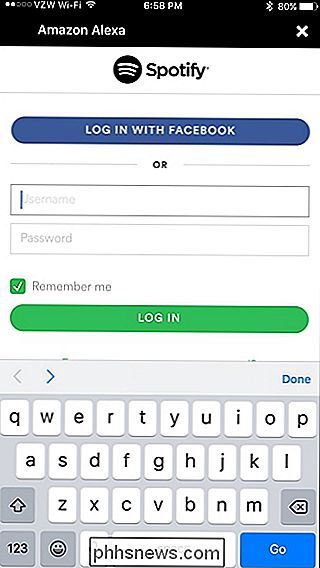
Appuyez sur "OK". là, votre compte Spotify sera lié à votre Amazon Echo. Vous pouvez appuyer sur l'icône "X" ou la flèche arrière en haut pour revenir en arrière.
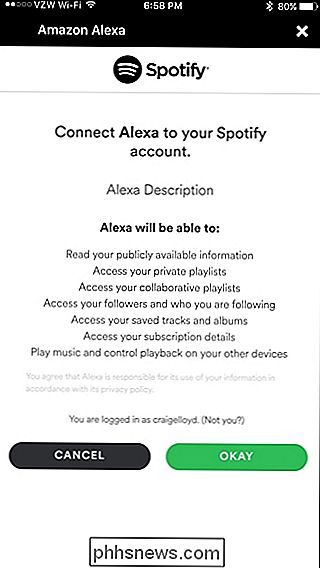
Maintenant, chaque fois que vous voulez écouter une chanson ou une playlist, vous pouvez dire à Alexa quelque chose comme "Play Collective Soul sur Spotify "Et il va mélanger différentes chansons de Collective Soul. Voici d'autres commandes Spotify que vous pouvez donner à Alexa:
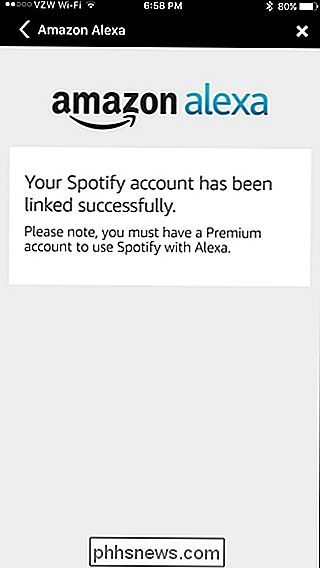
"Jouer (nom de la chanson) sur Spotify" (Vous devrez peut-être ajouter l'artiste si plusieurs chansons portent le même nom)
- "Play (artiste nom) sur Spotify "(Mélange les chansons de cet artiste)
- " Lecture (compositeur) sur Spotify "(Mélange la musique de ce compositeur)
- " Lecture (nom de la playlist) sur Spotify "(Vous pouvez également dire" Mélanger " au lieu de "Play")
- "Jouer (genre) sur Spotify" (musique des années 90, rock, hip-hop, etc.)
- Les commandes habituelles de contrôle de lecture fonctionnent également avec Spotify, comme "Pause", " Stop "," Reprendre "," Mute ", etc. Vous pouvez également dire à Alexa de" lire Spotify "et il jouera Spotify à partir de l'endroit où vous vous étiez arrêté.
De plus, chaque fois que vous dites à Alexa de jouer quelque chose dans Spotify, vous pouvez ouvrir l'application Spotify sur votre téléphone et la chanson apparaîtra dans la section "Lecture en cours", où vous pouvez contrôler la chanson de votre téléphone si vous le souhaitez.
La même chose se produit également dans le Amazon Echo app.
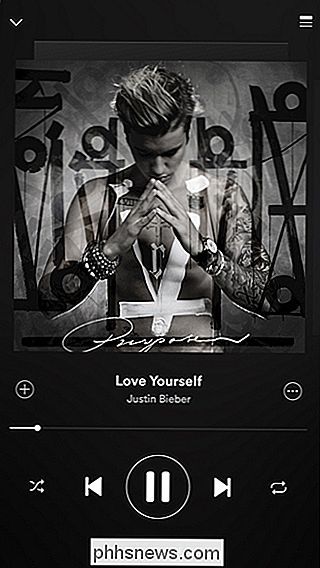
Si vous dites à Alexa de jouer une chanson et qu'elle ne reconnaît pas le titre de la chanson ou l'artiste, ou qu'elle ne joue que la mauvaise chanson, vous pouvez entrer manuellement dans l'application Spotify, lire la bonne chanson et puis appuyez sur les options de sortie tout en bas et sélectionnez l'Amazon Echo a le haut-parleur de sortie. De là, vous pouvez dire à Alexa de faire une pause, de mettre en sourdine, de s'arrêter, etc.
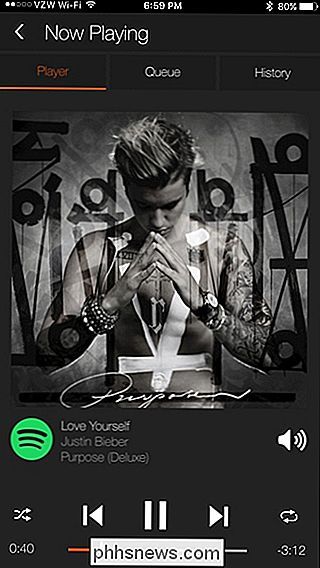
Image de Milanares / Bigstock, Amazon et Spotify
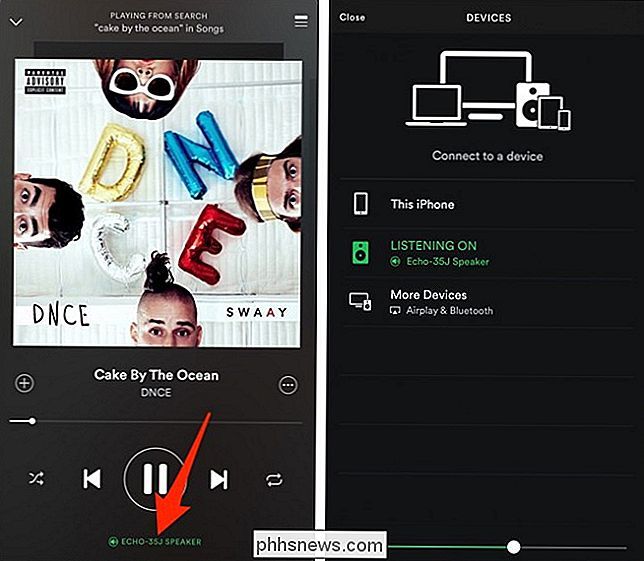

Comment désactiver le filtre anti-blasphème dans l'Assistant Google
Par défaut, l'Assistant Google filtre les mots incorrects que vous ne souhaitez pas utiliser devant les enfants. C'est le choix le plus sûr, mais pour les adultes qui préfèrent leur langue un peu plus pimentée, vous pouvez désactiver le filtre *! @ $ Ing. Le filtre de blasphème de Google est étrangement incohérent.

Stupid Geek Tricks: Comment faire une capture d'écran d'une page Web (sans Photoshop)
Le jour du poisson d'avril arrive, il est temps de commencer à réfléchir à de bonnes façons de jouer des tours copains. Un de nos favoris est de créer de fausses captures d'écran des nouvelles. Regardons comment le faire. Pendant que nous vous montrons cette technique, nous ne recommandons pas de l'utiliser pour autre chose que de jouer des blagues sur vos amis.



